Cómo agregar categorías en WordPress (y subcategorías)
Publicado: 2023-10-05Cuando asignas publicaciones a categorías específicas, agregas más estructura a tu contenido. Además, facilita que los visitantes encuentren el contenido que desean y mejora el SEO general de su sitio. Sin embargo, es posible que no sepas cómo agregar categorías en WordPress.
Afortunadamente, es relativamente sencillo crear categorías y asignarlas a sus publicaciones de WordPress. Mejor aún, incluso puedes agregar subcategorías para implementar un mayor grado de organización.
En este tutorial, veremos más de cerca las categorías y las diferenciaremos de las etiquetas de WordPress. Luego, le mostraremos cómo agregar categorías en WordPress. ¡Vamos a entrar!
¿Qué son las categorías de WordPress?
Las categorías proporcionan una manera fácil de ordenar y organizar su contenido. Además, le ayudan a lograr una mejor estructura del sitio, lo que ayuda a los motores de búsqueda a comprender su contenido. Como tal, puedes asignar categorías a tus publicaciones para obtener clasificaciones más altas en los resultados de búsqueda.
Las categorías te ayudan a organizar tus publicaciones en torno a temas específicos. Por lo tanto, es posible que tengas un tema de "Noticias" reservado para publicaciones que tratan sobre eventos o tendencias actuales. Mientras tanto, es posible que tenga una categoría "Tutorial" donde guíe a los lectores a través de instrucciones detalladas paso a paso.
Sin embargo, es muy fácil mezclar categorías con etiquetas. Si bien ambas están clasificadas como taxonomías de WordPress, las categorías se usan para una agrupación más amplia de publicaciones, mientras que las etiquetas son más específicas y se pueden usar para describir diferentes aspectos de una publicación. Además, puedes crear jerarquías incluyendo subcategorías:
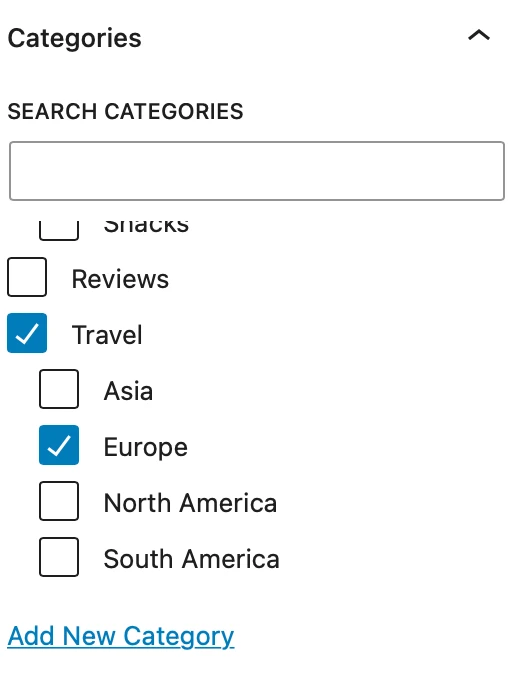
Mientras tanto, WordPress requiere que asigne categorías a las publicaciones (pero no etiquetas). Si no configura sus propias categorías, WordPress asignará su contenido a una categoría predeterminada, a menudo denominada "Sin categoría".
Como mencionamos, también puede crear categorías secundarias (o subcategorías) para agregar más estructura a su sitio. Por lo tanto, si tiene un blog de viajes, puede archivar sus publicaciones en categorías basadas en destinos.
Si bien la categoría principal puede ser el país, puedes configurar categorías secundarias para diferentes lugares dentro del país. Entonces, “Estados Unidos” puede ser la categoría y “Chicago” puede ser la subcategoría.
Cómo agregar categorías (y subcategorías) en WordPress
Ahora que sabes un poco más sobre las categorías, te mostraremos cómo agregar categorías en WordPress.
- Crear categorías en WordPress
- Agregar subcategorías en WordPress
- Asignar publicaciones de WordPress a categorías y subcategorías
1. Crea categorías en WordPress
Si se pregunta cómo agregar categorías en WordPress, primero deberá crear algunas categorías para su contenido. Puedes hacer esto yendo a Publicaciones > Categorías desde tu panel de control:
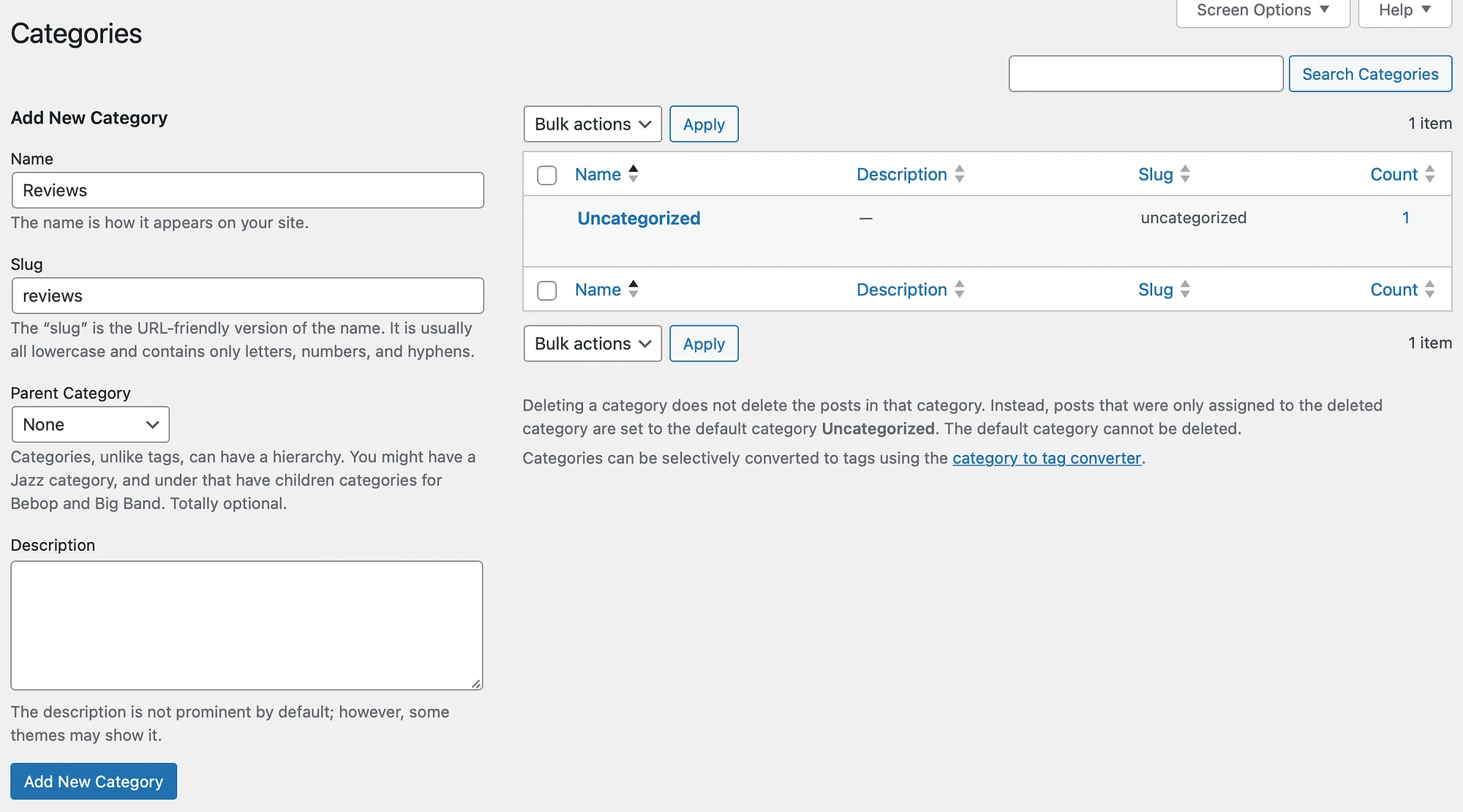
Aquí, puede darle un nombre a su categoría y elegir un slug relevante. También puede agregar una descripción para su categoría, pero es posible que algunos temas no la muestren.
También es una buena idea cambiar la opción Sin categoría que WordPress proporciona de forma predeterminada. Para hacer esto, coloque el cursor sobre Sin categoría y haga clic en Editar :
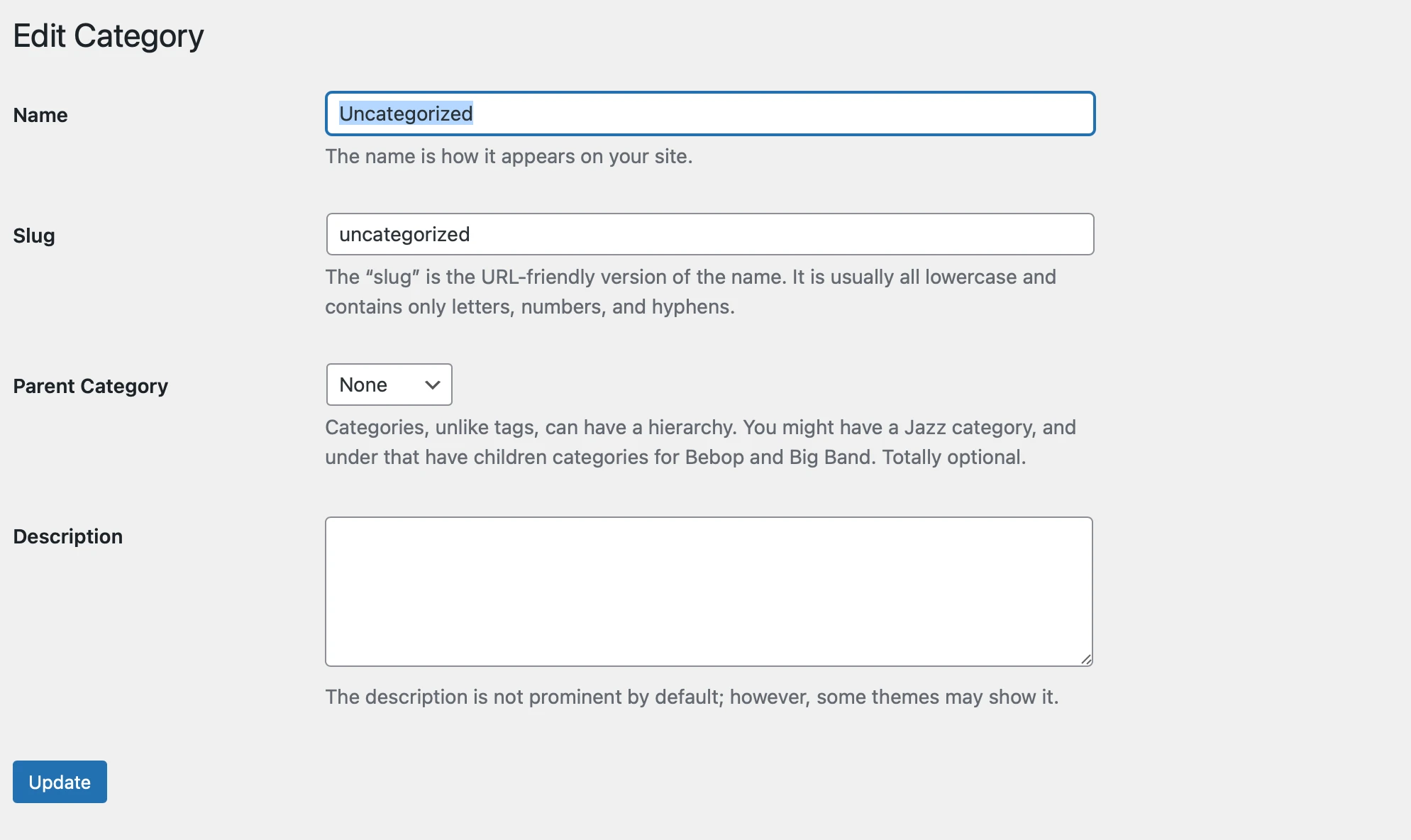
Luego, simplemente cambie los detalles para configurar una categoría relevante en su sitio.
2. Agregar subcategorías en WordPress
Como hemos comentado, también puedes crear subcategorías que organicen tus publicaciones en temas más específicos. Esto suele ser una buena idea si tiene mucho contenido en su sitio.
Para configurar subcategorías, regrese a la pantalla Categorías y asigne un nombre y un slug a la categoría. La única diferencia aquí es que necesitarás usar el menú desplegable Categoría principal para asignar tu subcategoría a la categoría principal más amplia:
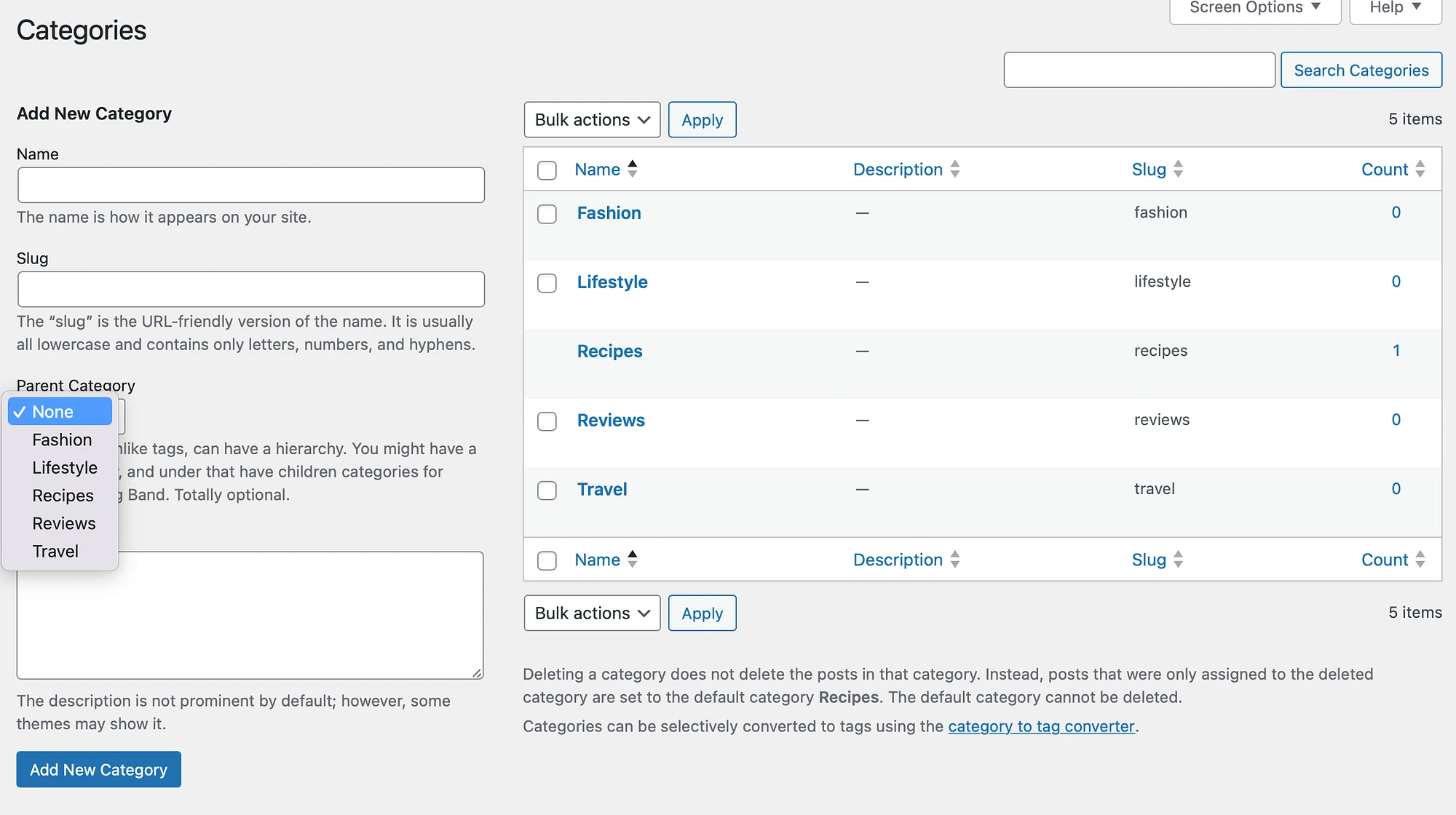
Por ejemplo, es posible que desee incluir un destino en la categoría Viajes para organizar mejor sus publicaciones. Una vez que haya ingresado los detalles, haga clic en Agregar nueva categoría .
Ahora, debería ver que la categoría secundaria aparece debajo de la categoría principal en la columna de la derecha:
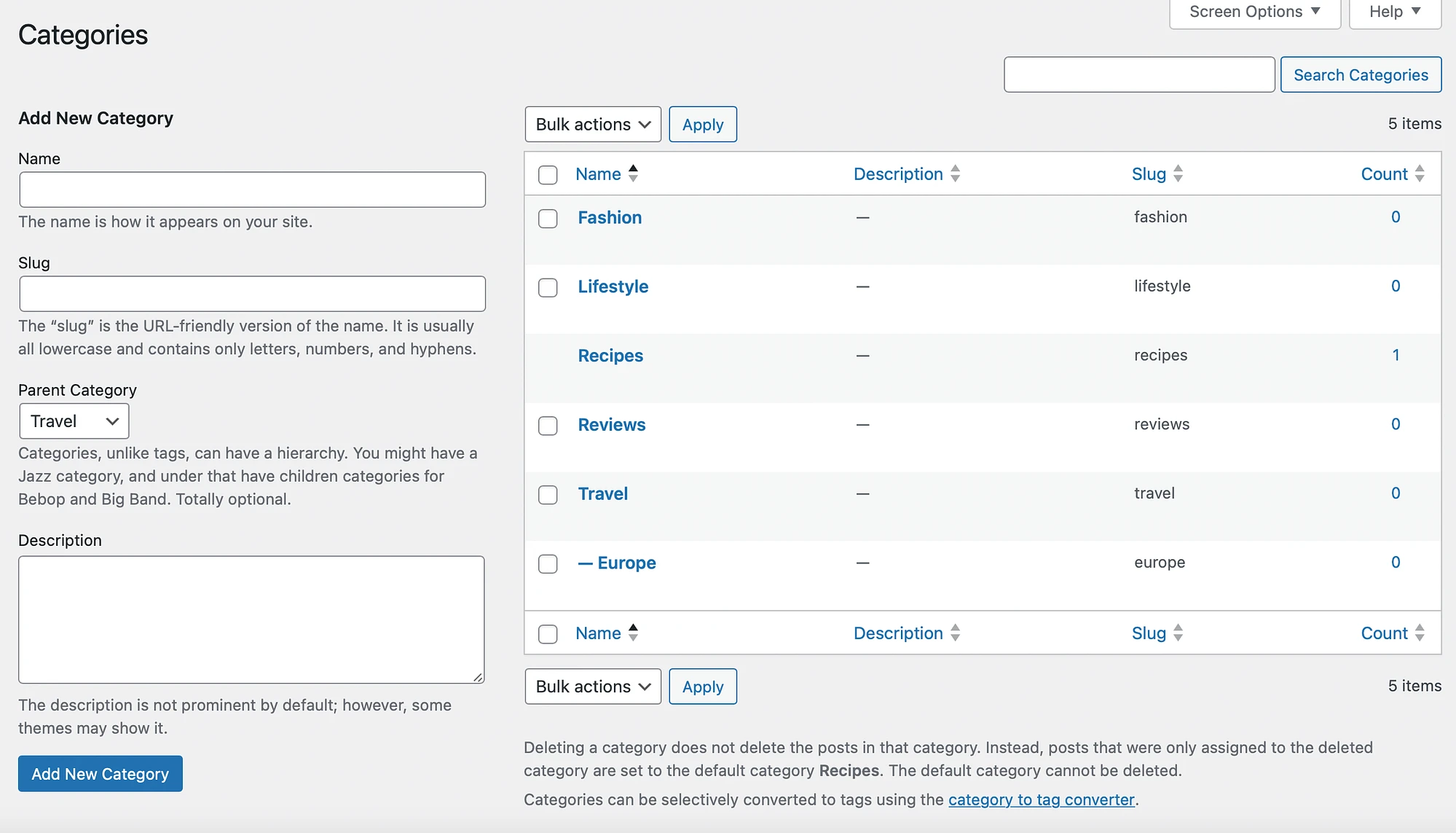
Continúe con el proceso para agregar más subcategorías a WordPress.
3. Asigne publicaciones de WordPress a categorías y subcategorías.
Ahora que sabes cómo agregar categorías en WordPress, estás listo para asignar categorías a tus publicaciones. En el editor de WordPress, deberás expandir la pestaña Categorías :
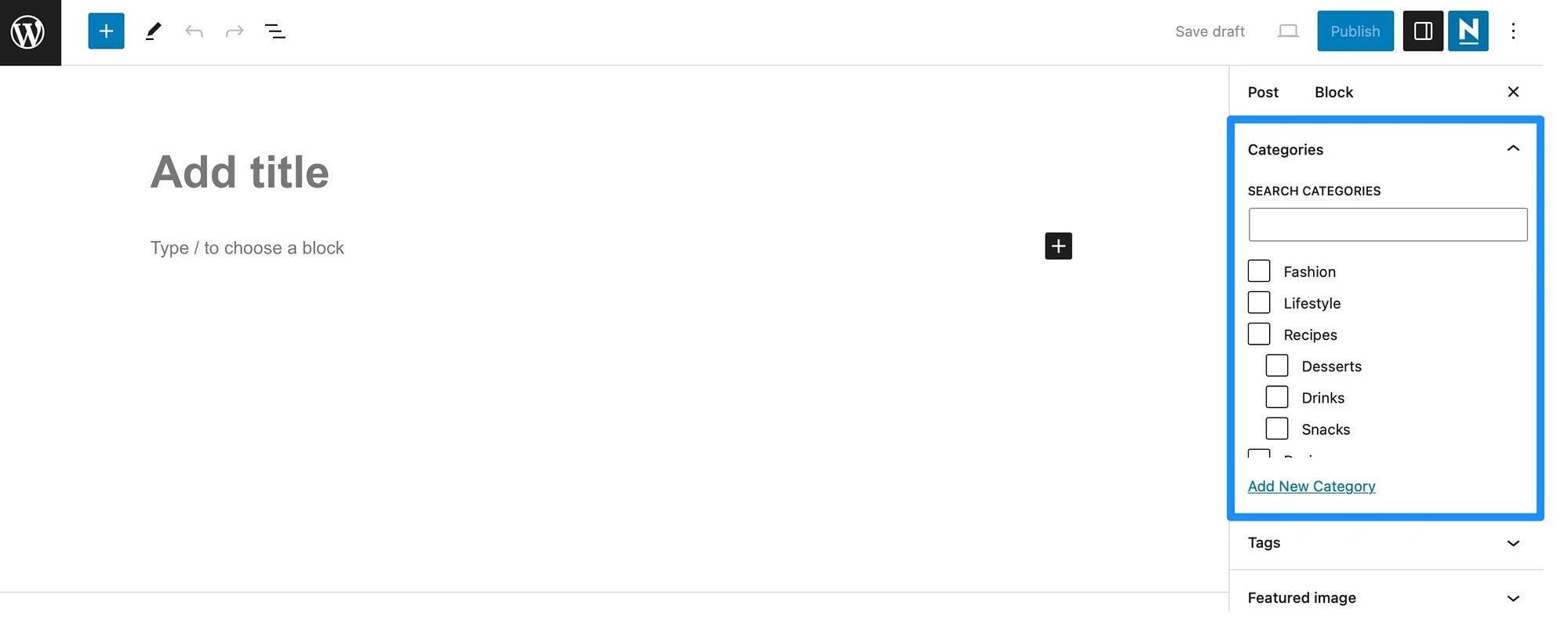
Aquí puede ver todas las categorías y subcategorías que creó en los pasos anteriores. Entonces, para asignar sus publicaciones a categorías, simplemente marque las casillas correspondientes.
También puedes crear nuevas categorías aquí. Para hacer esto, haga clic en el enlace Agregar nueva categoría . Luego, ingrese el nombre de la categoría y deje el menú desplegable Categoría principal como está si desea crear una nueva categoría principal:
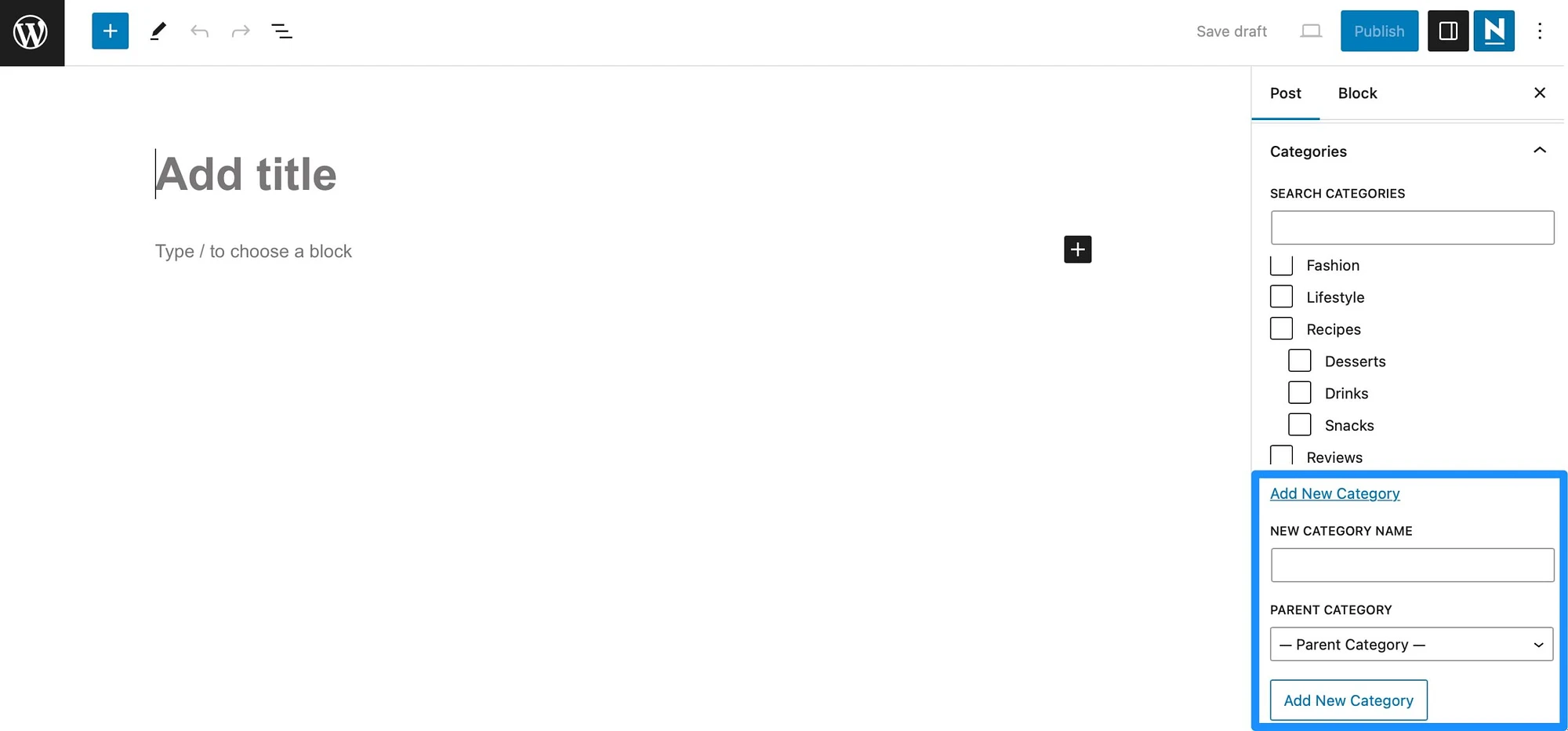
De lo contrario, utilice el menú desplegable para seleccionar la categoría principal a la que desea asignar su subcategoría. Luego, haga clic en Agregar nueva categoría .
Cómo optimizar categorías en WordPress para SEO
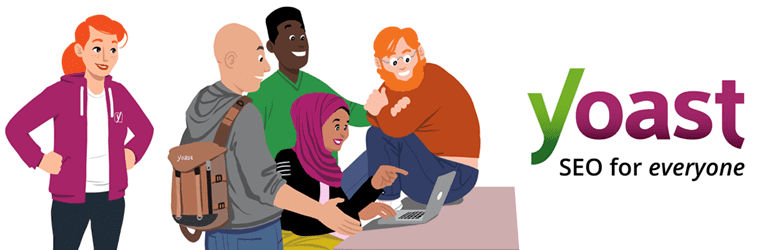 Yoast SEO
Yoast SEO
Versión actual: 21.3
Última actualización: 3 de octubre de 2023
wordpress-seo.21.3.zip
Ahora que sabes cómo agregar categorías en WordPress, puedes optimizar las categorías para mejorar el SEO en tu sitio. Una de las formas más sencillas de hacerlo es incluir palabras clave dentro de su slug.
Puede utilizar una herramienta de palabras clave como Google Keyword Planner para encontrar las palabras clave que buscan los usuarios reales. Luego, simplemente incluya algunos términos o frases en las barras de su página de Categoría:
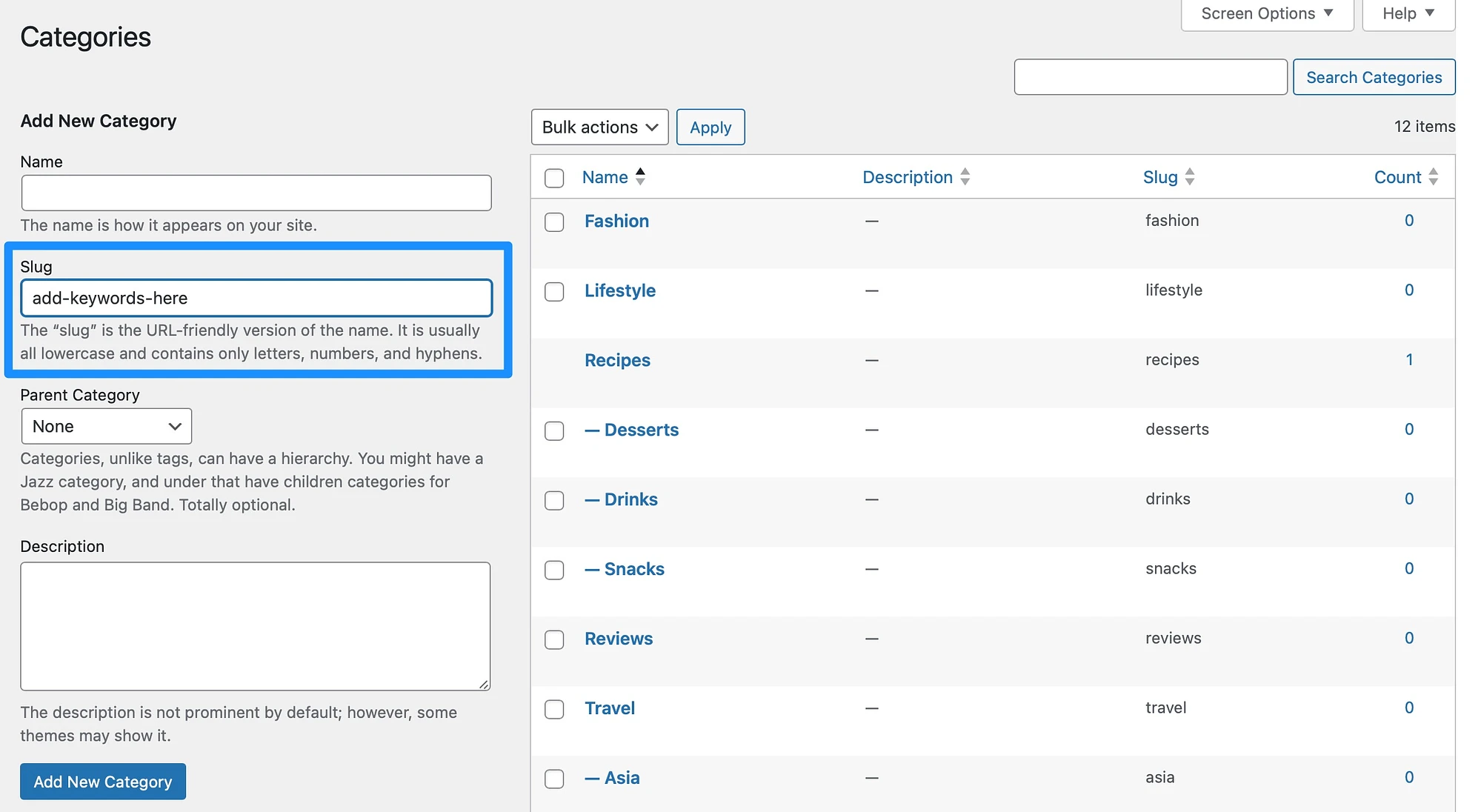
Mejor aún, WordPress incluso te permite cambiar el prefijo de categoría de tus URL. Para hacer esto, vaya a Configuración > Enlaces permanentes . Luego, desplácese hacia abajo hasta Base de categorías :
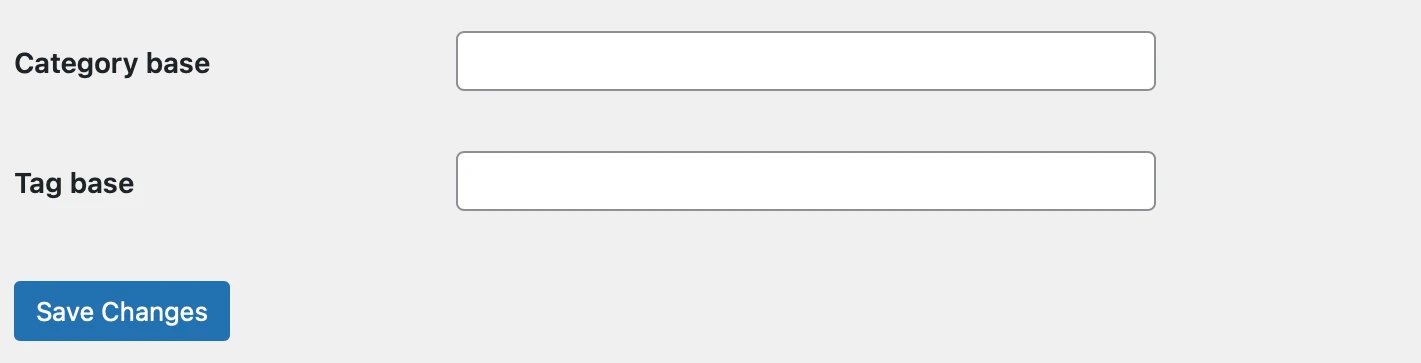
Ahora, ingresa el prefijo que deseas usar y haz clic en Guardar cambios .
Para optimizar aún más sus categorías de WordPress, es posible que desee instalar un complemento de SEO como Yoast SEO. De esta manera, puedes cambiar la forma predeterminada en que WordPress maneja las categorías, lo que a veces puede tener un impacto negativo en el SEO.
Con el complemento instalado, vaya a Yoast SEO desde su panel y haga clic en Configuración . Luego, seleccione Categorías :
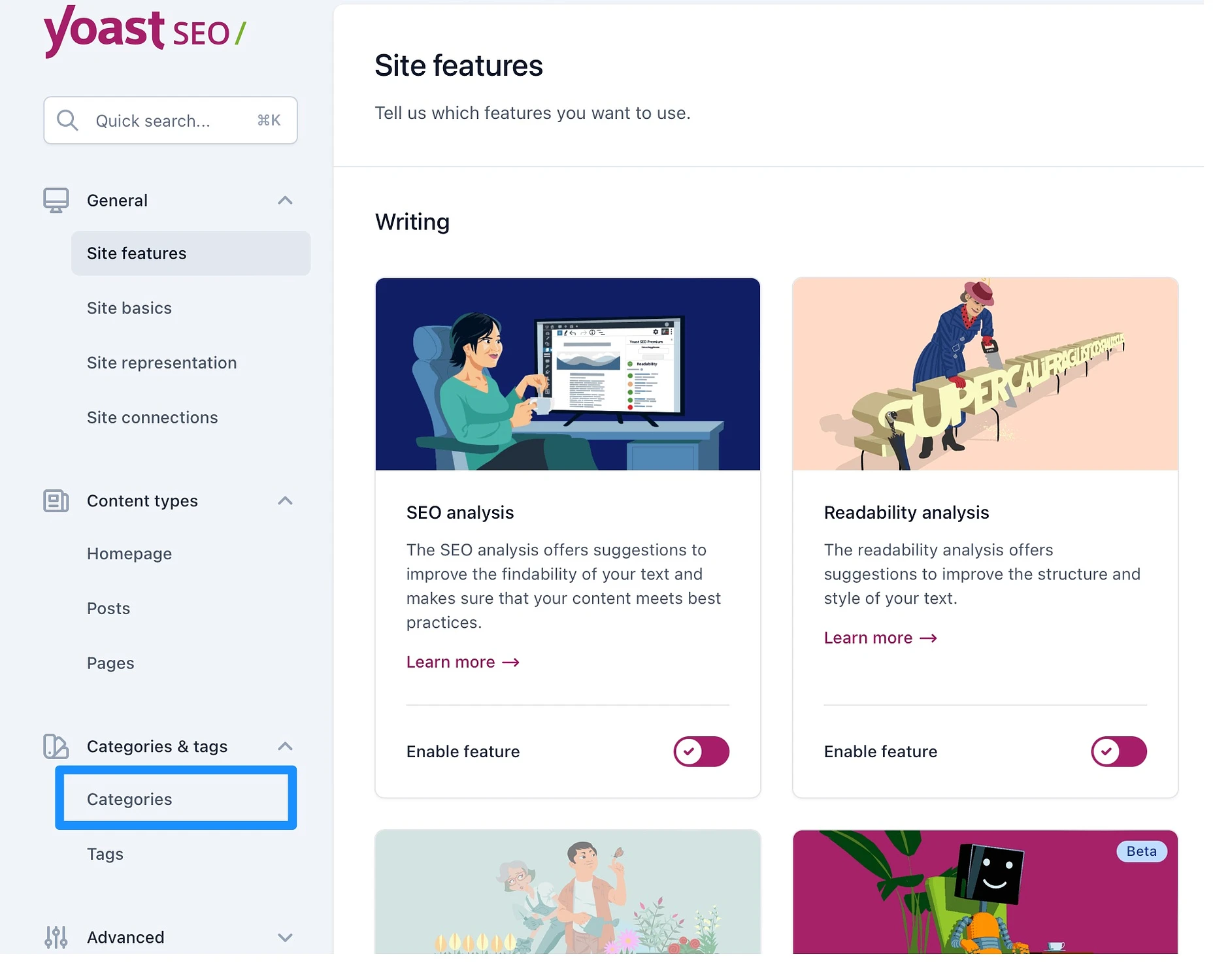
Aquí, busque la sección Apariencia de búsqueda y desactive la configuración Mostrar categorías en los resultados de búsqueda :
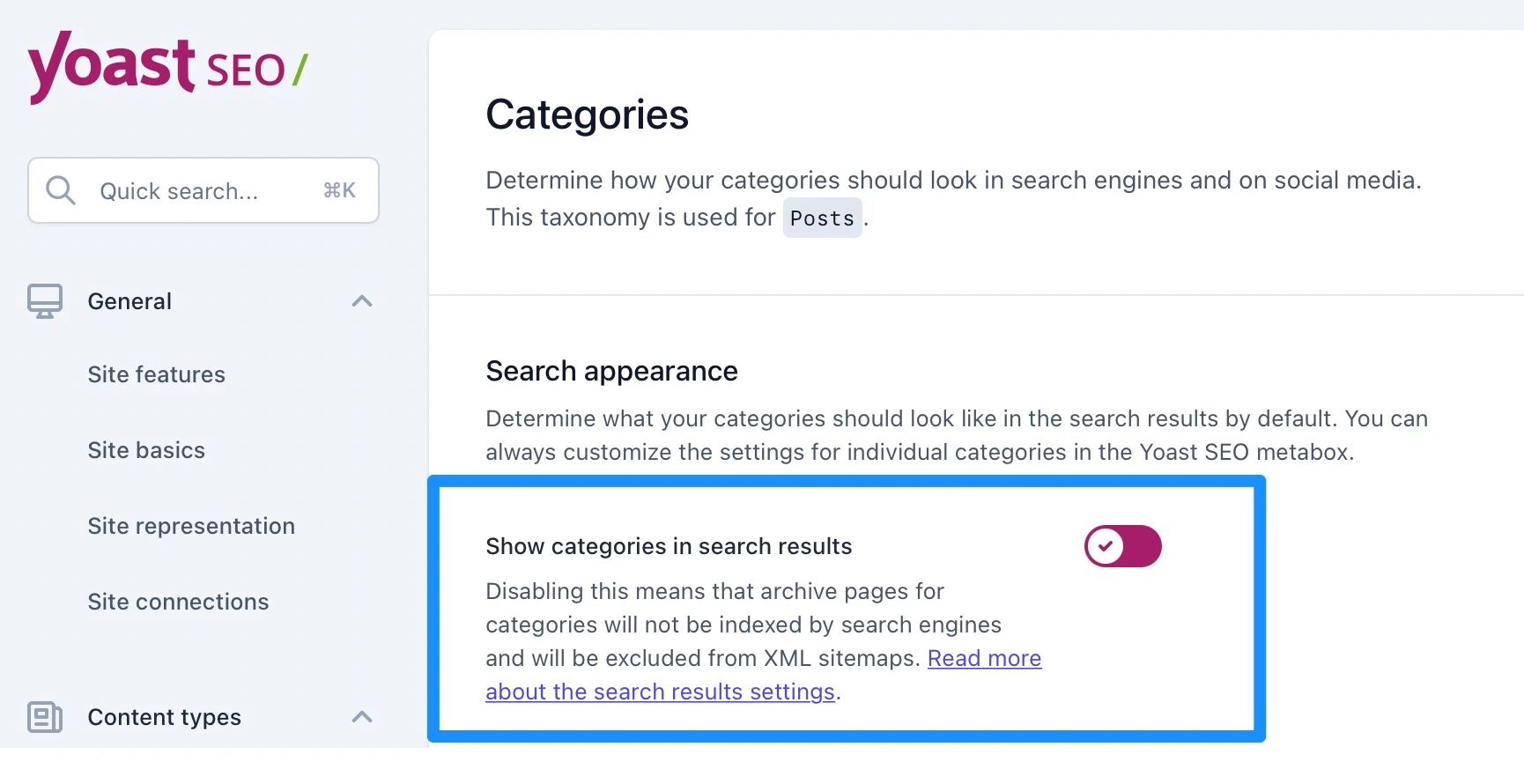
Esto evitará que Google indexe sus listados de categorías, lo que ayuda a evitar problemas como el contenido duplicado.
Conclusión
Al asignar categorías a tus publicaciones de WordPress, puedes mejorar la estructura y organización de tu contenido. Esto puede ayudar a mejorar el SEO, ya que los motores de búsqueda pueden comprender mejor su sitio.
Además, permite a los lectores encontrar rápidamente lo que buscan.
En resumen, aquí se explica cómo agregar categorías en WordPress:
- Crea categorías en WordPress.
- Añade subcategorías en WordPress.
- Asigne publicaciones de WordPress a categorías y subcategorías.
¿Tiene alguna pregunta sobre cómo agregar categorías en WordPress? ¡Háganos saber en los comentarios a continuación!
